こんにちは、Apple信者のshota(@shota_drums)です。
Apple信者として活動を始めてから3年目。その間色々なApple製品を購入し、信者というにはふさわしい散財っぷりを発揮しました。
そんなApple信者の必需品とも言えるのが、MacデバイスのMagic MouseとMagic Trackpad。ポインターとしても優秀なこの二つは独特な使い心地でファンも多いです。
僕も数年使いましたが、いまだに他のマウスを使えずにいるくらいお気に入りで使用中。
本記事では長期使用レビューということで、Magic MouseとMagic Trackpadを使って見てどうだったかを中心にお話ししていきます。
これからMagic MouseやMagic Trackpadの購入を検討している方は、ぜひ参考にして見てください。
管理人のデスクツアーはこちら!
あわせて読みたい
デスクツアー2022|ガジェットブロガーのおしゃれ在宅デスク環境
こんにちは、ガジェットブロガーのshotaです。 在宅ワークで働いている方や、これからフリーランスになる予定の方、ブロガーやライターとして活動したい方にとって、自…
目次
Appleポインターデバイス両者のメリット
数年使用してきて、両者に共通するメリットが見えてきました。まずはそこからお話ししていきます。
Appleポインターデバイスのメリット
- 接続の安定性が抜群
- ジェスチャーの豊富さ
- 圧倒的な電池持ち
メリット①:接続の安定性が抜群
iPadやMacで使えるポイントデバイスのMagic MouseとMagic Trackpadは、Apple製品とのBluetooth接続の安定性が抜群に良いです。
 ただし接続ケーブルはlightening
ただし接続ケーブルはlightening
接続する際にはMacなどに有線ケーブルを一度挿すのみ。その後はMac側がポイントデバイスを認識し、すぐにケーブルなしでのBluetooth接続で使えるようになります。
僕はIntelチップのMacBook ProやM1ProチップのMacBook Pro、2018年モデルのiPad Pro 11インチで使用していますが、接続が不安定になることは滅多にありません。
他社製のマウスはスリープや電源OFFの際に接続が切れたりするのが不満でしたが、純正ポイントデバイスであれば快適に作業出来ます。
メリット②:ジェスチャーの豊富さ
純正ポイントデバイスは、タッチ操作によるジェスチャーが豊富です。
 Apple MacでMulti-Touch ジェスチャを使う
Apple MacでMulti-Touch ジェスチャを使う
マウスだけでもこれだけあります。僕のメインはMagic Mouseで、スクロールやページ間スワイプがとにかく便利です。
Magic Trackpadにはこの倍以上のジェスチャーがあり、キーボードのショートカット的にいろんな操作が出来ます。
Apple Support
Mac で Multi-Touch ジェスチャを使う – Apple サポート (日本)
トラックパッドや Magic Mouse でタップ、スワイプ、ピンチしたり、指を広げたりして、便利な操作を実行できます。
メリット③:圧倒的な電池持ち
Magic MouseとMagic Trackpadは電池持ちがとにかく良いです。
 電池持ちがとにかく良い
電池持ちがとにかく良い
Magic Mouseはフル充電の状態から毎日10時間ほど使用しても1ヶ月以上は持ちますし、充電も1〜2時間で終わります。
また、10分〜30分程度の充電でも1時間以上は使えるので、急ぎでも十分に使いやすいです。僕は電池がなくなってきたら夜にまとめて充電しています。
長期使用レビュー:Magic Mouseの良さと気になるところ
両者のメリットを紹介したところで、次は各々の良さや気になるところをお話ししていきます。まずはMagic Mouseから。
コンパクトで小回りの良さが最高
Magic Mouseはとにかく小さいところが好きです。
 この薄さ
この薄さ
小さくて薄い、それでいてある程度重量もあるのでデスクマット上でスルスル滑ります。
マウスとして使う上で右手で出来ると便利だなぁ〜というジェスチャーもほとんど抑えていて使い勝手も抜群。もうこのマウス以外は使えないレベルまで依存しています。
Magic Mouseのジェスチャー
- 副ボタンのクリック (右クリック):マウスの右側をクリック
- スクロール:1 本指を上下にスライドさせスクロール
- スマートズーム:1 本指のダブルタップでWebページなどの拡大縮小
- Mission Control:2 本指でダブルタップするとMission Controlへ
- フルスクリーン App 間をスワイプ:2 本指で左右にスワイプするとデスクトップとフルスクリーンの App 間を切り替え
- ページ間をスワイプ:1 本指で左右にスワイプして、前後のページを表示
マウスに複数ボタンを付けることでこの操作と同じことが出来ますが、今の僕はこのジェスチャーが好きすぎて離れられません。
充電方法はいまだにダサい
Magic Mouseといえば美しいデザインに似合わない充電方法が悪目立ちしています。
 これである
これである
充電ポートが背面にあり、充電していると虫がひっくり返ってるような見た目になります。これがあのApple製品だというんだから余計にタチが悪い。
Apple Pencil第1世代の過ちと同じことをしている気がします。一歩引いて冷静になると「充電できるマウスやタッチペン」は革新的ではありましたが、ひっくり返して背面に充電とかiPadのlighteningポートに挿して充電は、Appleらしくないというか、ダサさが極まってるなぁと思います。
Magic Mouseの充電はワイヤレス充電でいいと思うんですけどね…
長期使用レビュー:Magic Trackpadの良さと気になるところ
続いて、Magic Trackpadの良さや気になるところをお話ししていきます。
使いやすさと美しさの共存
Magic Trackpadはジェスチャーが多くとにかく使いやすい上に、デスク上に配置するととにかく映えます。
 この統一感
この統一感
ジェスチャーは1本指〜4本指のタッチ&スワイプに対応していて、さらに1本指でトラックパッドを押し込むことでのクリックも行えます。
 Apple MacでMulti-Touch ジェスチャを使う
Apple MacでMulti-Touch ジェスチャを使う
機能モリモリ。それでいてデスクに置いても映えるデザイン。これだけ完成度の高いデバイスは中々見つかりません。
ジェスチャーがうまく扱えない時がある
これはトラックパッドの不具合なのか、Mac側の不具合なのか分かりませんが、ともかく上記のジェスチャーがうまく動作しないことがあります。

頻繁に起こるのは1本指スワイプのwebページ進む戻ると、2本指スワイプでのデスクトップ切り替え。
僕の作業はwebページを使うものが多いため、このジェスチャーを頻繁に使います。使ってる時にこれらが使えなくなると作業スピードに支障が出るので結構萎えます。
まぁBluetoothで接続できるし使い勝手が良すぎるので目を瞑っていますが、いずれ修正してほしいです。
今後のポイントデバイスに期待するところ

さて、最後に今後のMagic MouseやMagic Trackpad、ポイントデバイスに期待するところをお話ししていきます。
充電はワイヤレスで良いんじゃないか
Magic MouseやMagic Trackpadは最新モデルでさえ、未だに充電ポートはLightningです。
 ひっくり変えるApple製品はもう見たくない…
ひっくり変えるApple製品はもう見たくない…
iPhone 13シリーズも未だにLightningですが、こちらはワイヤレス充電やMagSafe充電に対応しました。iPadでさえほとんどUSB-Cに移行しましたし、スマートコネクタを使えばワイヤレス充電チックなことも可能です。
にもかかわらずポイントデバイスは有線充電。Magic Keyboardも有線です。そろそろワイヤレス充電に対応してくれても良いんじゃないでしょうか。
マウスにもマット加工モデルも出して欲しい
Magic Mouseはデザインも操作性もいい感じですが、如何せん反射がすごいです。
 めちゃくちゃ反射する
めちゃくちゃ反射する
デスク写真とか撮る時に…色々写り込んでしまうんですよ…あと、このマウスだけ妙にテッカテカだからすんごい目立つんです…お前は目立たんでえぇ…って…
なのでMagic Trackpadのように「すりガラス+マット」なMagic Mouseも作って欲しいなぁと思います。なんでMagic Mouseだけめっちゃ光沢させるんでしょう…
iPhoneをマウスやタッチパッドとして使えるように
これは僕が抱いている妄想なのですが、iPhoneをポイントデバイスとして使えるようにして欲しいなって思います。
 iPhoneをiPadやMacのマウスとして…
iPhoneをiPadやMacのマウスとして…
技術的には多分できると思うんです。ただ、これをするとAppleさん的にはMagic MouseやMagic Trackpadなどのデバイスの売上が落ちることになるのでやらないのかもしれません。
でも、これが出来るようになったらiPhoneとMacの売上が上がるような気がするんですよねぇ…めちゃくちゃ便利だし…次のWWDCで発表ないかなぁ…
Magic MouseとMagic Trackpad長期使用レビュー:まとめ
今回はMagic MouseとMagic Trackpadの長期使用レビューを紹介しました。
僕の使い方としては、メインデバイスとしてMagic Mouseを使い、左手側にサポートとしてMagic Trackpadを置くスタイルで活用しています。

Magic Trackpadも使いやすいのですが、僕が手に汗をかきやすいタイプなので使っていると操作感が悪くなってくるんです。なのでメインはMagic Mouseにしています。
めっちゃ使いやすいなぁと思っていますが、まだまだ進化の余地を残しているので、今後のアップデートに期待しつつさらに使い込んでいきます。
それでは、今回は以上です。
あわせて読みたい
デスクツアー2022|ガジェットブロガーのおしゃれ在宅デスク環境
こんにちは、ガジェットブロガーのshotaです。 在宅ワークで働いている方や、これからフリーランスになる予定の方、ブロガーやライターとして活動したい方にとって、自…
あわせて読みたい
M1Pro MacBook Pro 14インチ 購入から1週間の使用感中心レビュー!
こんにちは、MacBook大好きブロガーのshota(@shota_drums)です。 なけなしの金を叩いて、先行投資として『M1Pro MacBook Pro 14インチ』を購入しました。 スペックは何…
あわせて読みたい
【2024年でもまだ使える】2018年モデルのiPad Pro11インチ長期レビュー
2018年に購入してから今もなお、使い続けているiPad Pro 11インチ。 文章執筆やYouTube視聴、イラストを描いたりMacBookのサブモニターにも使っています。 本記事では約…
あわせて読みたい
【2024年版】5年愛用したiPad Proと一緒に使ってる激推しアクセサリーまとめ
本記事では、初代iPadよりiPadを使い続けているiPadオタクの筆者が、現在メインデバイスとして使っているiPad Pro用のおすすめアクセサリーを紹介します。 一つ一つの商…

















































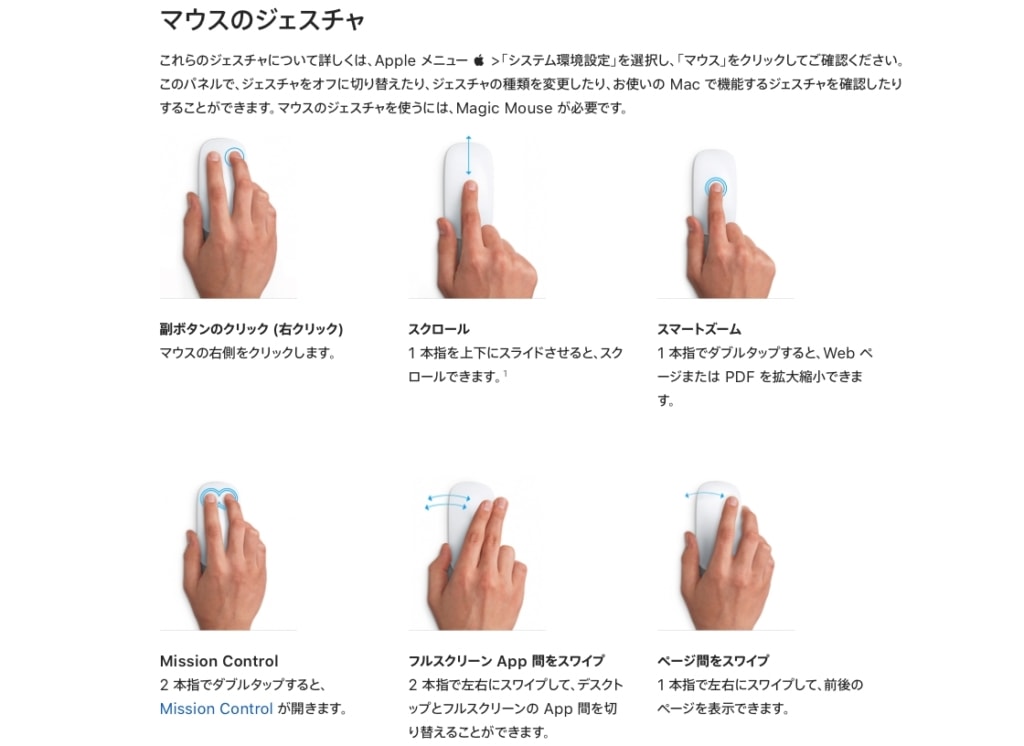




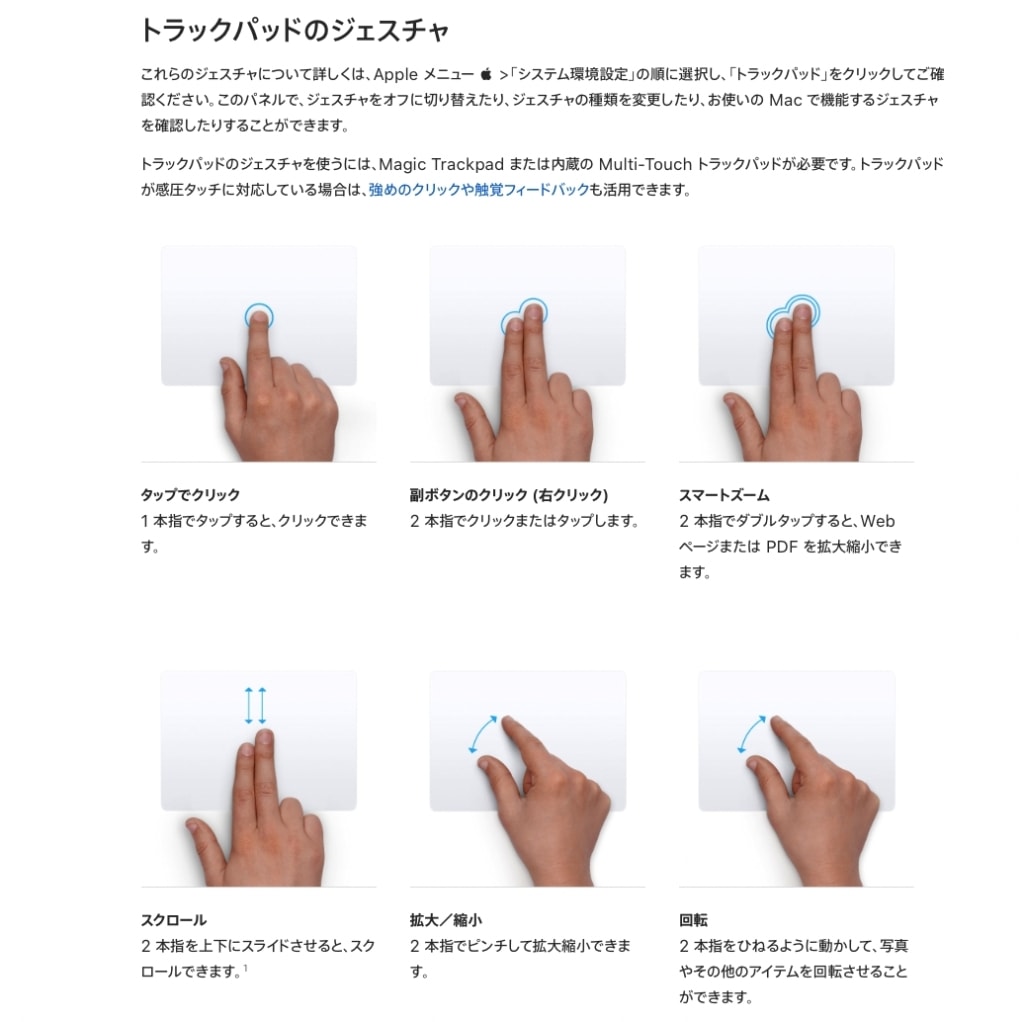









コメント